runpod-worker-comfy

阅读我们的文章:https://blib.la/blog/comfyui-on-runpod
→ 也请查看Captain: AI平台
- 快速开始
- 功能
- 配置
- 在RunPod上使用Docker镜像
- API规范
- 与RunPod API交互
- 如何从ComfyUI获取工作流?
- 使用自己的模型和节点
- 本地测试
- 使用GitHub Actions自动部署到Docker Hub
- 致谢
快速开始
- 🐳 为您的无服务器端点选择以下三个可用镜像之一:
timpietruskyblibla/runpod-worker-comfy:3.0.0-base:不包含任何检查点,只是一个干净的ComfyUItimpietruskyblibla/runpod-worker-comfy:3.0.0-sdxl:包含Stable Diffusion XL的检查点和VAEtimpietruskyblibla/runpod-worker-comfy:3.0.0-sd3:包含Stable Diffusion 3的sd3_medium_incl_clips_t5xxlfp8.safetensors检查点
- ℹ️ 在RunPod上使用Docker镜像
功能
- 运行任何ComfyUI工作流来生成图像
- 提供base64编码字符串形式的输入图像
- 生成的图像可以:
- 作为base64编码字符串返回(默认)
- 上传到AWS S3(如果配置了AWS S3)
- 有三种不同的Docker镜像可供选择:
timpietruskyblibla/runpod-worker-comfy:3.0.0-base:不包含任何内容,只是一个干净的ComfyUItimpietruskyblibla/runpod-worker-comfy:3.0.0-sdxl:包含Stable Diffusion XL的检查点和VAEtimpietruskyblibla/runpod-worker-comfy:3.0.0-sd3:包含Stable Diffusion 3的检查点
- 使用自己的模型
- 基于Ubuntu + NVIDIA CUDA
配置
| 环境变量 | 描述 | 默认值 |
|---|---|---|
REFRESH_WORKER | 当您希望在每个作业完成后停止工作程序以获得干净状态时,请参阅官方文档。 | false |
COMFY_POLLING_INTERVAL_MS | 轮询尝试之间的等待时间(毫秒)。 | 250 |
COMFY_POLLING_MAX_RETRIES | 最大轮询尝试次数。随着工作流运行时间的增加,应该增加此值。 | 500 |
SERVE_API_LOCALLY | 为开发和测试启用本地API服务器。有关更多详细信息,请参阅本地测试。 | 禁用 |
上传图片到AWS S3
只有在您想将生成的图片上传到AWS S3时才需要这样做。如果您不配置此项,您的图像将作为base64编码字符串导出。
- 在您选择的区域的AWS S3中创建一个存储桶(
BUCKET_ENDPOINT_URL) - 创建一个具有AWS S3访问权限的IAM
- 为该IAM创建一个访问密钥(
BUCKET_ACCESS_KEY_ID和BUCKET_SECRET_ACCESS_KEY) - 为您的RunPod工作程序配置以下环境变量:
| 环境变量 | 描述 | 示例 |
|---|---|---|
BUCKET_ENDPOINT_URL | S3存储桶的端点URL。 | https://<bucket>.s3.<region>.amazonaws.com |
BUCKET_ACCESS_KEY_ID | 用于访问S3存储桶的AWS访问密钥ID。 | AKIAIOSFODNN7EXAMPLE |
BUCKET_SECRET_ACCESS_KEY | 用于访问S3存储桶的AWS秘密访问密钥。 | wJalrXUtnFEMI/K7MDENG/bPxRfiCYEXAMPLEKEY |
在RunPod上使用Docker镜像
- 通过点击
New Template创建一个新模板 - 在对话框中配置:
- 模板名称:
runpod-worker-comfy(可以是任何您想要的名称) - 模板类型:serverless(将模板类型更改为"serverless")
- 容器镜像:
<dockerhub用户名>/<仓库名称>:标签,在这种情况下:timpietruskyblibla/runpod-worker-comfy:3.0.0-sd3(或-base用于干净镜像,或-sdxl用于Stable Diffusion XL) - 容器注册凭证:您可以保留所有内容不变,因为此仓库是公开的
- 容器磁盘:
20 GB - (可选)环境变量:配置S3
- 注意:您也可以不配置它,图像将保留在工作程序中。为了永久存储它们,我们必须添加网络卷
- 模板名称:
- 点击
Save Template - 导航到
Serverless > Endpoints并点击New Endpoint - 在对话框中配置:
- 端点名称:
comfy - 选择模板:
runpod-worker-comfy(或您给模板起的任何名称) - 活动工作程序:
0(根据您的需求而定) - 最大工作程序:
3(根据您的需求而定) - 空闲超时:
5(您可以保留默认值) - 快速启动:
启用(不会增加成本,但可以更快地启动我们的工作程序,这是好的) - (可选)高级:如果您使用网络卷,请在
Select Network Volume下选择它。否则保留默认设置。 - 选择一个有可用性的GPU
- 每个工作程序的GPU:
1
- 端点名称:
- 点击
deploy - 您的端点将被创建,您可以点击它查看仪表板
API规范
以下描述了在向API发送请求时存在的字段。我们只描述通过input发送的字段,因为这些字段是工作程序本身所需的。有关完整的字段列表,请查看官方文档。
JSON请求体
{
"input": {
"workflow": {},
"images": [
{
"name": "example_image_name.png",
"image": "base64_encoded_string"
}
]
}
}
字段
| 字段路径 | 类型 | 必需 | 描述 |
|---|---|---|---|
input | 对象 | 是 | 包含请求数据的顶级对象。 |
input.workflow | 对象 | 是 | 包含ComfyUI工作流配置。 |
input.images | 数组 | 否 | 图像数组。每个图像将被添加到ComfyUI的"input"文件夹中,然后可以在工作流中使用其name来引用 |
"input.images"
一个图像数组,其中每个图像应该有不同的名称。
🚨 RunPod端点的请求体大小限制为:/run接口10 MB,/runsync接口20 MB。请确保您的输入图像不要过大,否则会被RunPod阻止。详见官方文档
| 字段名 | 类型 | 是否必需 | 描述 |
|---|---|---|---|
name | 字符串 | 是 | 图像的名称。请在工作流中使用相同的名称引用图像 |
image | 字符串 | 是 | 图像的base64编码字符串 |
与RunPod API交互
-
生成API密钥:
- 在用户设置中,点击
API Keys,然后点击API Key按钮。 - 将生成的密钥保存在安全的地方,因为离开页面后将无法再次查看。
- 在用户设置中,点击
-
使用API密钥:
- 使用cURL或其他工具,通过API密钥和端点ID访问API:
- 将
<api_key>替换为您的密钥。
- 将
- 使用cURL或其他工具,通过API密钥和端点ID访问API:
-
使用您的端点:
- 将
<endpoint_id>替换为端点ID。(点击端点可以找到ID;它显示在端点名称下方,也是底部显示的URL的一部分。)
- 将
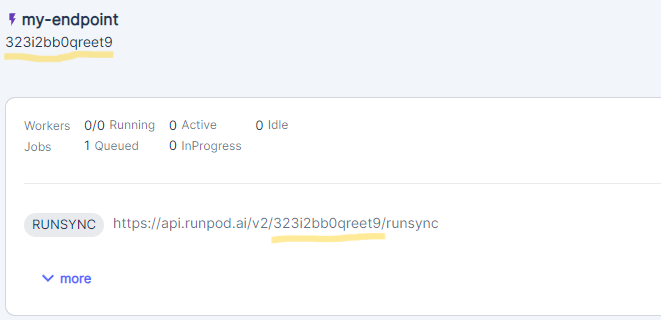
健康状态
curl -H "Authorization: Bearer <api_key>" https://api.runpod.ai/v2/<endpoint_id>/health
生成图像
您可以使用/run异步创建新任务,或使用/runsync同步创建。此处示例使用同步任务,等待响应返回。
API期望此格式的JSON,其中workflow是从ComfyUI导出的JSON格式工作流,images是可选的。
请参考test_input.json查看API输入应该是什么样子。
使用cURL的请求示例
curl -X POST -H "Authorization: Bearer <api_key>" -H "Content-Type: application/json" -d '{"input":{"workflow":{"3":{"inputs":{"seed":1337,"steps":20,"cfg":8,"sampler_name":"euler","scheduler":"normal","denoise":1,"model":["4",0],"positive":["6",0],"negative":["7",0],"latent_image":["5",0]},"class_type":"KSampler"},"4":{"inputs":{"ckpt_name":"sd_xl_base_1.0.safetensors"},"class_type":"CheckpointLoaderSimple"},"5":{"inputs":{"width":512,"height":512,"batch_size":1},"class_type":"EmptyLatentImage"},"6":{"inputs":{"text":"beautiful scenery nature glass bottle landscape, purple galaxy bottle,","clip":["4",1]},"class_type":"CLIPTextEncode"},"7":{"inputs":{"text":"text, watermark","clip":["4",1]},"class_type":"CLIPTextEncode"},"8":{"inputs":{"samples":["3",0],"vae":["4",2]},"class_type":"VAEDecode"},"9":{"inputs":{"filename_prefix":"ComfyUI","images":["8",0]},"class_type":"SaveImage"}}}}' https://api.runpod.ai/v2/<endpoint_id>/runsync
AWS S3存储桶配置的响应示例
{
"delayTime": 2188,
"executionTime": 2297,
"id": "sync-c0cd1eb2-068f-4ecf-a99a-55770fc77391-e1",
"output": {
"message": "https://bucket.s3.region.amazonaws.com/10-23/sync-c0cd1eb2-068f-4ecf-a99a-55770fc77391-e1/c67ad621.png",
"status": "success"
},
"status": "COMPLETED"
}
base64编码图像的响应示例
{
"delayTime": 2188,
"executionTime": 2297,
"id": "sync-c0cd1eb2-068f-4ecf-a99a-55770fc77391-e1",
"output": { "message": "base64encodedimage", "status": "success" },
"status": "COMPLETED"
}
如何从ComfyUI获取工作流?
- 在浏览器中打开ComfyUI
- 打开
设置(菜单右上角的齿轮图标) - 在弹出的对话框中配置:
启用开发模式选项:打开- 关闭
设置
- 在菜单中,点击
保存(API格式)按钮,将下载一个名为workflow_api.json的文件
现在您可以把这个文件的内容放入与API交互时的workflow中。
使用自定义模型和节点
网络卷
使用网络卷可以存储和访问自定义模型:
-
创建网络卷:
- 按照RunPod网络卷指南创建卷。
-
填充卷:
- 创建临时GPU实例:
- 导航到
管理 > 存储,点击卷下的部署,部署任意GPU或CPU实例。 - 导航到
管理 > Pods。在新pod下,点击连接打开shell(通过Jupyter笔记本或SSH)。
- 导航到
- 用模型填充卷:
cd /workspace for i in checkpoints clip clip_vision configs controlnet embeddings loras upscale_models vae; do mkdir -p models/$i; done wget -O models/checkpoints/sd_xl_turbo_1.0_fp16.safetensors https://huggingface.co/stabilityai/sdxl-turbo/resolve/main/sd_xl_turbo_1.0_fp16.safetensors
- 创建临时GPU实例:
-
删除临时GPU实例:
- 填充完成后,终止临时GPU实例。
-
配置端点:
- 在端点配置中使用网络卷:
- 创建新端点或更新现有端点。
- 在端点配置的
高级 > 选择网络卷下,选择您的网络卷。
- 在端点配置中使用网络卷:
注意:当配置并附加网络卷时,ComfyUI可自动访问网络卷中的文件夹。
自定义Docker镜像
如果您更喜欢直接在Docker镜像中包含模型,请按以下步骤操作:
-
Fork仓库:
- 将此仓库fork到您自己的GitHub账户。
-
在Dockerfile中添加模型:
- 编辑
Dockerfile以包含您的模型:RUN wget -O models/checkpoints/sd_xl_base_1.0.safetensors https://huggingface.co/stabilityai/stable-diffusion-xl-base-1.0/resolve/main/sd_xl_base_1.0.safetensors - 您也可以添加自定义节点:
RUN git clone https://github.com/<username>/<custom-node-repo>.git custom_nodes/<custom-node-repo>
- 编辑
-
构建Docker镜像:
- 在本地构建base镜像:
docker build -t <your_dockerhub_username>/runpod-worker-comfy:dev-base --target base --platform linux/amd64 . - 在本地构建sdxl镜像:
docker build --build-arg MODEL_TYPE=sdxl -t <your_dockerhub_username>/runpod-worker-comfy:dev-sdxl --platform linux/amd64 . - 在本地构建sd3镜像:
docker build --build-arg MODEL_TYPE=sd3 --build-arg HUGGINGFACE_ACCESS_TOKEN=<your-huggingface-token> -t <your_dockerhub_username>/runpod-worker-comfy:dev-sd3 --platform linux/amd64 .
- 在本地构建base镜像:
[!注意]
确保指定--platform linux/amd64以避免在RunPod上出错,参见问题#13。
本地测试
两种测试都将使用test_input.json中的数据,请在那里做适当修改以进行正确测试。
设置
- 确保您的Python版本 >= 3.10
- 创建虚拟环境:
python -m venv venv - 激活虚拟环境:
- Windows:
.\venv\Scripts\activate - Mac / Linux:
source ./venv/bin/activate
- Windows:
- 安装依赖:
pip install -r requirements.txt
Windows设置
-
按照本指南安装WSL2和Linux发行版(如Ubuntu)。您可以跳过"安装和使用GUI包"部分。
-
安装Ubuntu后,打开终端并登录:
wsl -d Ubuntu -
更新软件包:
sudo apt update -
在Ubuntu中安装Docker:
- 遵循Docker官方安装指南。
- 安装docker-compose:
sudo apt-get install docker-compose - 在Ubuntu中安装NVIDIA工具包:
按照此指南创建
nvidia运行时。
-
在WSL2的Ubuntu上启用GPU加速: 遵循此指南。
- 如果您已在Windows上安装了GPU驱动程序,可以跳过"为WSL安装适当的Windows vGPU驱动程序"步骤。
-
将您的用户添加到
docker组以无需sudo即可使用Docker:sudo usermod -aG docker $USER
完成这些步骤后,在终端中切换到Ubuntu并通过WSL在Windows计算机上本地运行Docker镜像:
wsl -d Ubuntu
测试RunPod处理程序
- 运行所有测试:
python -m unittest discover - 如果要运行特定测试:
python -m unittest tests.test_rp_handler.TestRunpodWorkerComfy.test_bucket_endpoint_not_configured
您还可以启动处理程序本身以运行本地服务器:python src/rp_handler.py
要使其正常工作,您还需要启动"ComfyUI",否则处理程序将无法工作。
本地API
为了增强本地开发,您可以启动一个模拟RunPod工作环境的API服务器。这个功能对于在本地调试和测试您的集成特别有用。
运行Docker容器时,将SERVE_API_LOCALLY环境变量设置为true以激活本地API服务器。这已经是docker-compose.yml中的默认值,因此您可以通过执行以下命令来运行:
docker-compose up
访问本地Worker API
- 本地API服务器运行后,可在以下地址访问:localhost:8000
- 在浏览器中打开此地址时,您还可以查看API文档并直接与API交互
访问本地ComfyUI
- 本地API服务器运行时,您可以在以下地址访问ComfyUI:localhost:8188
使用GitHub Actions自动部署到Docker Hub
该仓库包含两个工作流,使用GitHub Actions将镜像发布到Docker Hub:
- dev.yml:在每次推送到
main分支时创建镜像并将其推送到Docker Hub,标记为dev - release.yml:创建镜像并将其推送到Docker Hub,标记为
latest和发布标签。仅在GitHub上创建发布时触发
如果要使用此功能,您应该向仓库添加以下密钥:
| 配置变量 | 描述 | 示例值 |
|---|---|---|
DOCKERHUB_USERNAME | 您的Docker Hub用户名 | your-username |
DOCKERHUB_TOKEN | 用于认证的Docker Hub令牌 | your-token |
HUGGINGFACE_ACCESS_TOKEN | 您的Hugging Face READ访问令牌 | your-access-token |
还要确保向仓库添加以下变量:
| 变量名 | 描述 | 示例值 |
|---|---|---|
DOCKERHUB_REPO | Docker Hub上推送镜像的仓库 | timpietruskyblibla |
DOCKERHUB_IMG | 推送到Docker Hub的镜像名称 | runpod-worker-comfy |
致谢
- 感谢所有贡献者的出色工作
- 感谢RunPod的Justin Merrell提供的worker-1111,它启发了我们创建这个worker
- 感谢Ashley Kleynhans的runpod-worker-a1111,它启发了我们创建这个worker
- 感谢comfyanonymous创建了ComfyUI,它提供了如此出色的API来与Stable Diffusion交互

 访问官网
访问官网 Github
Github











